iCloud est un utilitaire de sauvegarde qui permet aux utilisateurs d’iPhone/iPad de synchroniser automatiquement leurs données sur une plateforme Cloud. Cependant, il est arrivé que des utilisateurs ne parviennent pas à remettre leurs données à partir de la sauvegarde iCloud, comme dans les cas suivants :
Cas n°1 : Après avoir effectué la mise à jour vers iOS 16, Steve s’est rendu compte qu’un grand nombre de ses contacts et de ses messages avaient disparu de son iPhone 14. Il a utilisé la sauvegarde iCloud pour remettre les données perdues sur son appareil. Mais à sa grande surprise, aucun des messages ou contacts perdus n’était stocké dans la sauvegarde iCloud.
Cas 2 : Susan a accidentellement supprimé ses photos de vacances de l’année dernière de son rouleau d’appareils photo. Elle a remis la sauvegarde iCloud en état pour récupérer ces photos. Bien qu’elle ait retrouvé quelques photos de vacances sur son iPhone, de nombreuses photos et vidéos manquaient à l’appel.
Dans cet article, vous apprendrez comment récupérer des photos, vidéos, rouleaux d’appareil photo, contacts, journaux d’appels, messages, notes, etc. supprimés ou perdus à partir de sauvegardes iCloud.
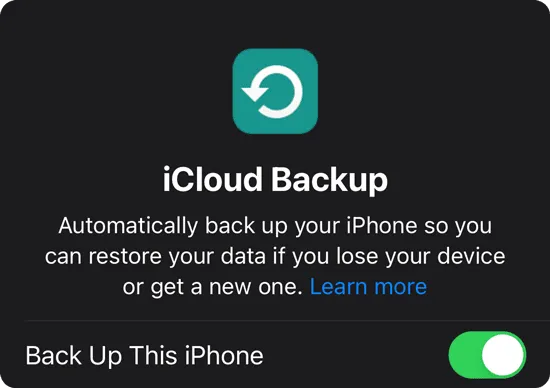
Les méthodes communes s’appliquent à tous les iPhones, y compris les modèles 15, 14, 13 et les plus anciens.
Vous pouvez récupérer les données supprimées de l’iPhone à partir d’iCloud de trois façons. Il s’agit de –
- Remettre en état les données supprimées de la sauvegarde iCloud via l’iPhone.
- Récupérer les données supprimées de icloud.com via PC/Mac
- Remettre les données supprimées de la sauvegarde iCloud sans perdre les données existantes.
Remettre en état les sauvegardes iCloud est un moyen simple de récupérer les données perdues ou supprimées d’un iPhone, d’un iPad ou d’un Mac.
La récupération des données iCloud est privilégiée dans les situations suivantes.
- Données de l’iPhone supprimées par erreur
- Perte des données de l’iPhone après un crash d’iOS, une mise à jour d’iOS, une réinitialisation d’usine, des tentatives de jailbreak
- iPhone cassé/perdu/volé
- iPhone endommagé par l’eau/le liquide
- Tentatives de jailbreak échouées
- Pour remettre les données lorsque l’iPhone est bloqué en mode récupération ou que l’écran affiche le logo Apple, l’écran noir, etc.
- Comment transférer les données d’un ancien iPhone vers un nouvel iPhone ?
Méthode 1 : Remettre les données supprimées de la sauvegarde iCloud sur l’iPhone/iPad
Pour remettre les données d’iCloud sur un nouvel iPhone/iPad, connectez-vous à votre compte iCloud sur votre appareil lors de la configuration initiale. Voici la marche à suivre –
- Allumez votre nouvel appareil. L’écran Hello s’affiche.
Remarque – Si vous avez déjà configuré votre appareil et que vous souhaitez remettre en état les données iCloud ou le configurer en tant que nouvel appareil, vous devez d’abord supprimer l’intégralité du contenu de votre appareil. Ce n’est qu’ensuite que vous pourrez effectuer les étapes suivantes.
- Suivez les étapes de configuration à l’écran jusqu’à ce que vous atteigniez l’écran Transférer vos applications et données.
- Tapez sur Désactiver la sauvegarde iCloud.
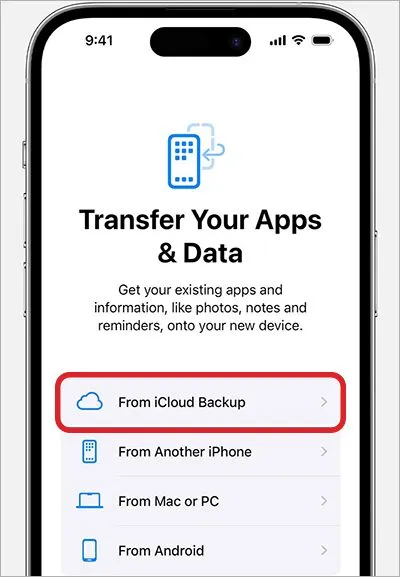
- Vous verrez un champ avec des champs de formulaire. Saisissez votre identifiant courriel iCloud et votre mot de passe pour vous connecter.
- Une liste des sauvegardes disponibles s’affiche. Sélectionnez une sauvegarde pour lancer le processus de transfert.
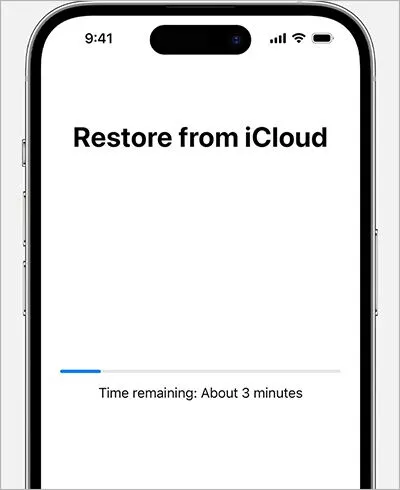
Remarque – Utilisez une connexion Wi-Fi stable, car toute interruption peut perturber la transmission et causer des problèmes.
Méthode 2 : Récupérer les données supprimées d’iCloud.com via PC/Mac
Si vous n’avez pas l’iPhone ou s’il est perdu ou cassé, vous pouvez remettre vos contacts, messages, photos, etc. perdus depuis iCloud.com sur votre PC ou Mac. Suivez les étapes ci-dessous –
- Ouvrez iCloud.com dans le navigateur d’un ordinateur.
- Connectez-vous à votre compte iCloud.
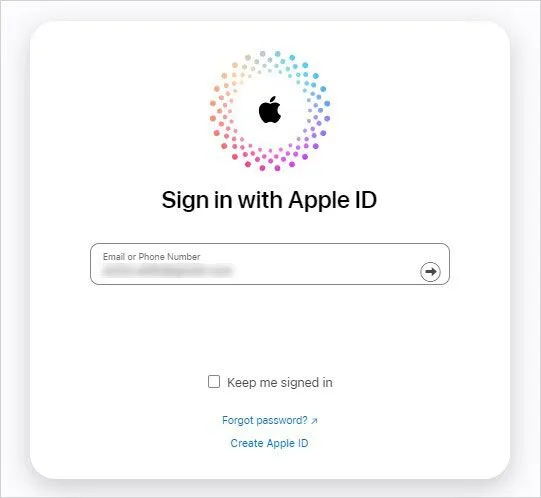
- Cliquez sur le bouton Accès rapide dans le coin supérieur droit.

- Cliquez sur l’app à partir de laquelle vous souhaitez remettre les données.
Avec iCloud.com, vous pouvez également récupérer les éléments supprimés dans le dossier Récemment supprimés d’iCloud Drive sur iCloud.com au cours des 30 derniers jours.
Étapes pour récupérer les données de l’iPhone à partir du disque iCloud dans iCloud.com
- Ouvrez iCloud.com.
- Cliquez sur iCloud Drive.
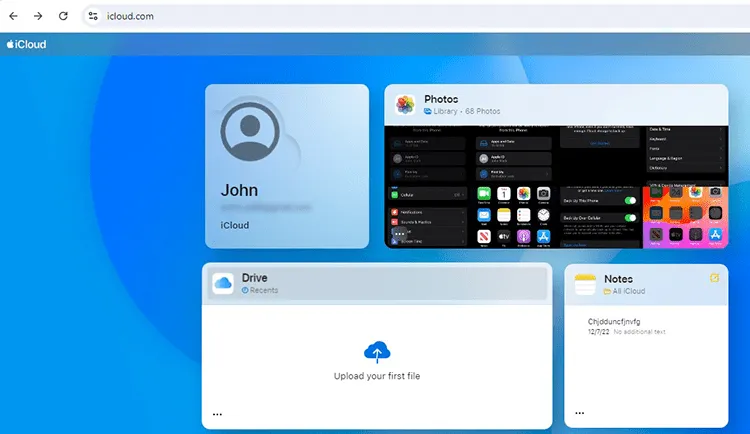
- Cliquez sur Récemment supprimés dans le coin inférieur droit.
- Sélectionnez le fichier que vous souhaitez remettre et cliquez sur Restaurer.
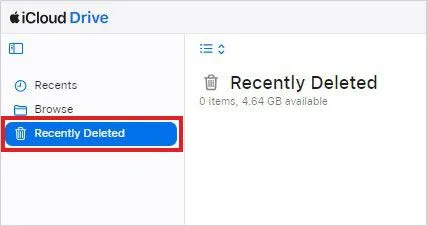
Méthode 3 : Remettre en état les sauvegardes iCloud à l’aide d’un logiciel de récupération de données pour iPhone
Si vous voulez vous épargner la peine d’aller sur iCloud et de récupérer les fichiers supprimés via la sauvegarde iCloud, vous pouvez prendre l’aide d’un puissant récupérateur de données iCloud comme Stellar® Data Recovery for iPhone. Le logiciel vous aide à récupérer les photos, vidéos, messages, contacts, mémos vocaux, notes, etc. perdus sur l’iPhone/iPad sans effacer les données existantes de l’iPhone/iPad.
Étant donné que vous ne pouvez pas récupérer des contacts individuels, des messages, des photos, des vidéos, etc. avec la récupération iCloud, Stellar® Data Recovery for iPhone reste une option beaucoup plus pratique. Vous pouvez l’utiliser pour récupérer des fichiers et des dossiers spécifiques dans toutes les situations où un iPhone/iPad perd des données, telles que la suppression, le vol, la corruption ou le crash d’iOS.
Étapes à suivre pour récupérer les données supprimées de la sauvegarde iCloud sans perdre les données existantes de l’iPhone
- Téléchargez Stellar® Data Recovery for iPhone et lancez-la sur votre PC ou votre Mac.
Remarque – Vous ne devez pas nécessairement connecter votre appareil iOS pour remettre la sauvegarde iCloud. Ne le connectez que si vous souhaitez enregistrer les données remises en état sur votre iPhone.
- Sélectionnez Restaurer à partir de la sauvegarde iCloud sur l’écran principal.
- Sélectionnez ce que vous souhaitez remettre en état et cliquez sur Suivant.
- Saisissez l’identifiant et le mot de passe Apple.
- Les fichiers de sauvegarde disponibles d’iCloud sont répertoriés. Sélectionnez la sauvegarde correspondante de votre iPhone et cliquez sur Analyser.
- Une fois l’analyse terminée, prévisualisez vos données avant la récupération des données. Si vous ne voyez pas les données souhaitées dans la liste, cliquez sur Analyse approfondie.
- Sélectionnez les éléments que vous souhaitez remettre et cliquez sur Enregistrer. Vous pouvez afficher la sauvegarde iCloud et enregistrer les données remises en état sur votre iPhone ou votre ordinateur.
Conclusion
Les sauvegardes iCloud sont un excellent moyen de remettre en état des fichiers supprimés ou perdus sur votre iPhone, iPad ou iMac, à tout moment et en tout lieu. Cependant, il existe certaines limitations. Les utilisateurs ne peuvent pas récupérer des types de données sélectionnés directement sur un iPhone/iPad. Pour cela, vous pouvez utiliser Stellar® Data Recovery for iPhone. Il s’agit d’un utilitaire puissant qui vous permet de récupérer les contacts iPhone et d’autres fichiers à partir des sauvegardes iCloud. Il garantit que vos données existantes restent sur l’appareil après avoir remis les fichiers manquants depuis iCloud.